Primo iPhone 및 Android 데이터 복구 검토
휴대 전화에서 데이터를 잃으면 사진, 연락처, 메모, 메시지 등과 같은 중요한 파일을 모두 저장하므로 실망할 수 있습니다.
iOS의 결함으로 인해 실수로 데이터를 삭제하거나 손실 이전 우리 대부분에게 일어날 수 있습니다.
하지만 당황할 필요는 없습니다.
우리가 이미 공유했기 때문에 이와 관련하여 우리가 당신을 도울 것이 이번이 처음은 아닙니다. 꽤 많은 iOS 데이터 복구 솔루션 처럼 PhoneRescue 이전에 AMediaClub에서
이 기사에서는 백업 없이 iPhone에서 데이터를 복구하는 데 도움이 되는 PrimoSync의 또 다른 유용한 소프트웨어를 제공합니다. 이 문서에서 데이터, 기능, 장단점을 복구하는 방법에서 모든 것을 배우게 됩니다. 프리모 아이폰 데이터 복구 리뷰.
내용
Primo iPhone 데이터 복구 검토
이러한 iOS 데이터 복구 도구의 장점은 iTunes 또는 iCloud 백업이 없어도 데이터를 복구할 수 있다는 것입니다. 프리모 아이폰 데이터 복구 예외는 아닙니다. 그래서 더 이상 고민하지 않고 세부 사항으로 뛰어 들어 가자.
백업 없이 iPhone 데이터를 복구하는 방법?
스크린샷 및 단계는 Mac 버전에서 가져온 것이지만 Windows에서는 차이가 없습니다.
시작하려면 PrimoSync에서 소프트웨어를 다운로드하십시오. 공식 사이트. Windows와 Mac 모두에서 사용할 수 있으며 무료 평가판 버전이 있습니다. 따라서 아무 생각 없이 진행할 수 있습니다.
- 평소와 같이 소프트웨어를 설치합니다. 성공적으로 설치된 후 엽니다.
- 다음 홈 화면이 표시됩니다.
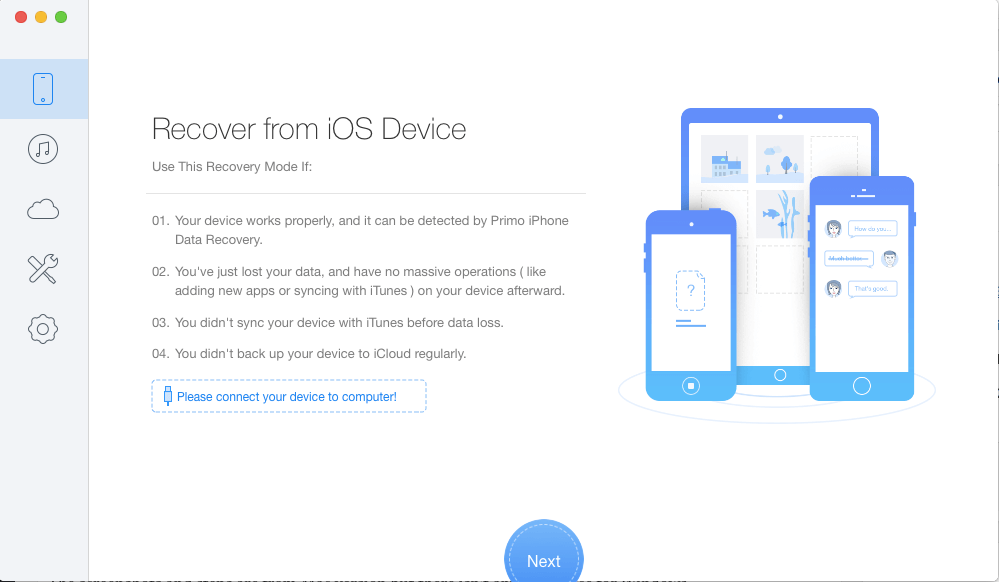
USB를 사용하여 iPhone을 Mac 또는 PC에 연결합니다. 휴대전화의 잠금을 해제하고 믿어 컴퓨터.
- 몇 초 내에 소프트웨어에 ‘iPhone이 연결되었습니다!‘ 클릭 OK.
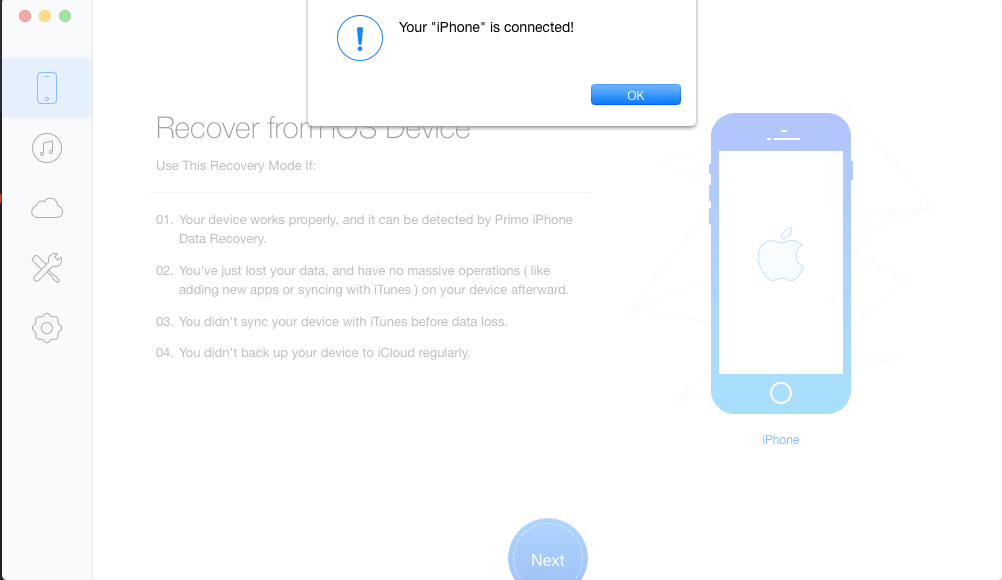
- 이제 왼쪽 열의 첫 번째 옵션(전화 아이콘 – iOS 장치에서 복구)이 기본적으로 선택되어 있어야 합니다. 탭 다음 계속 진행하려면 하단 중앙에서
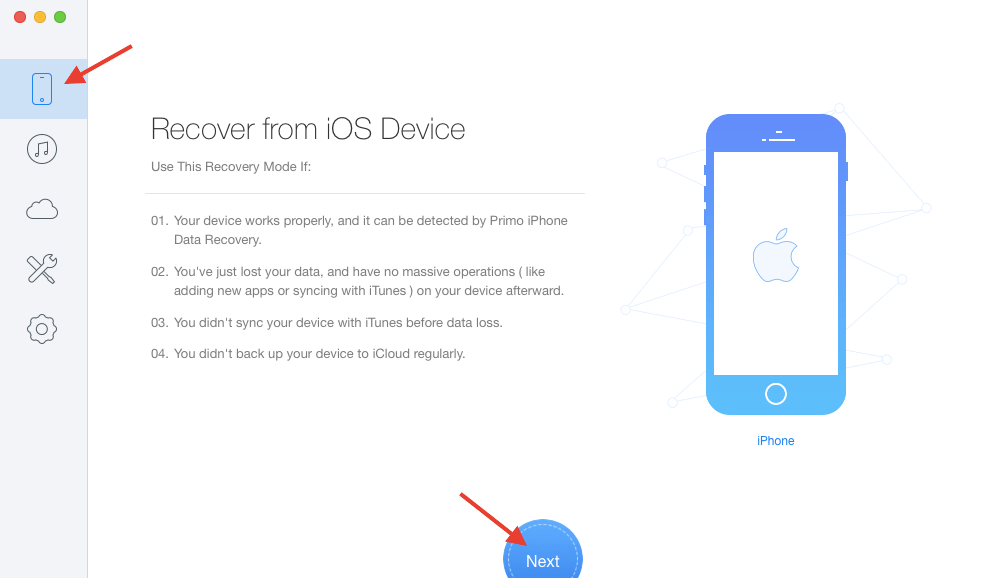
- 이를 통해 도구는 iOS 기기에서 삭제된 파일을 검색하기 시작합니다. 인내심을 갖고 몇 분 동안 작동하도록 두십시오.
- 다음 화면에는 파일 형식별로 그룹화되어 전화에서 복구된 모든 데이터가 표시됩니다. 분석이 완료되면 하단에 복구 버튼이 표시되어야 합니다. 그러나 그것을 클릭하기 전에 복구하려는 특정 파일을 선택할 수 있습니다.
- 제 경우에는 사진을 선택하고 다른 모든 범주는 선택 취소했습니다. 이제 이 도구는 컴퓨터에 있는 파일을 복구하거나 전화로 직접(특정 파일 형식의 경우) 파일을 복구할 수 있는 옵션을 제공합니다. 선택하려면 드롭 다운 메뉴 하단의 복구 버튼 옆에 있습니다. 고르다 맥으로 or 장치로 선택 복구.
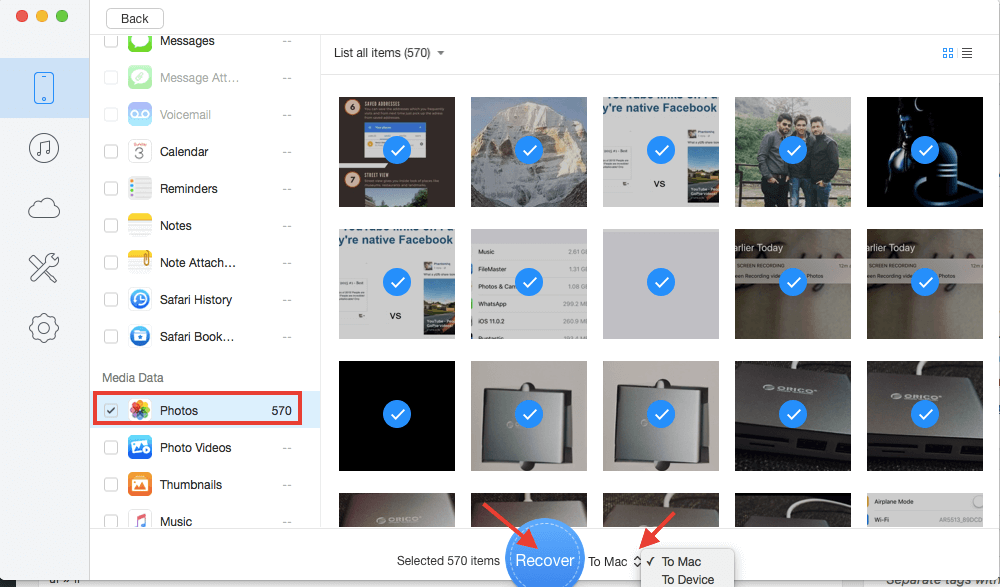
당신은을 설정할 수 있습니다 위치 다음을 사용하여 복구된 파일의 경우 설정(톱니바퀴 아이콘) 왼쪽 열. 이 소프트웨어를 사용하면 동일한 화면에서 복구된 데이터에 대해 내보낸 파일 형식을 지정할 수도 있습니다.
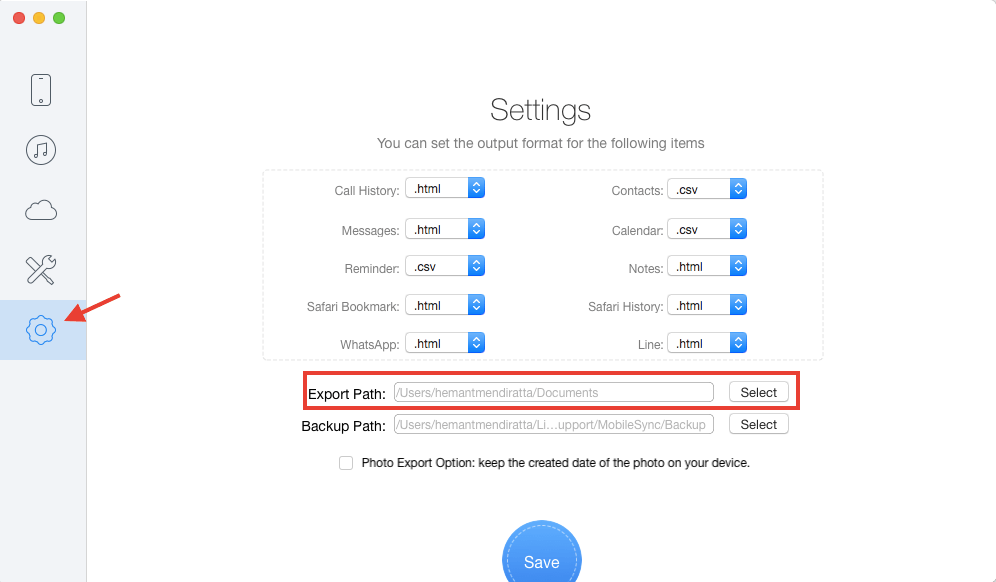
- 복구되는 파일의 수와 크기에 따라 데이터가 성공적으로 복구될 때까지 기다려야 합니다.
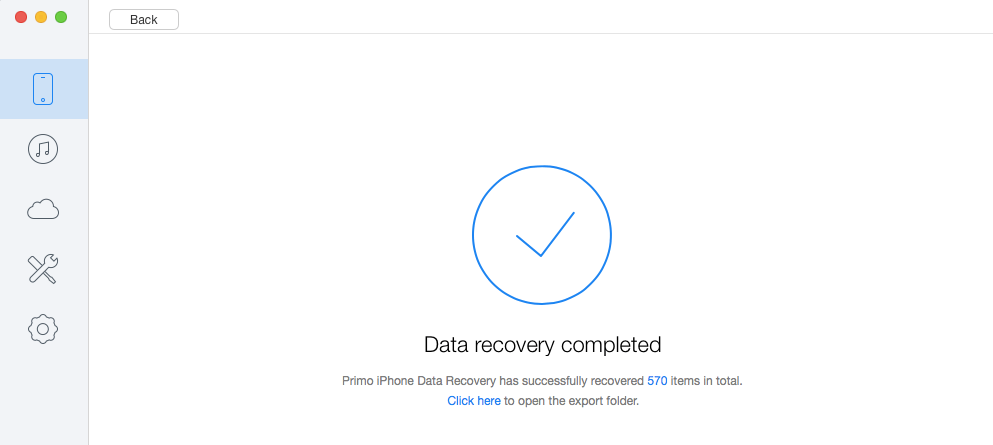
내보낸 파일 위치로 이동하거나 여기를 클릭하십시오 소프트웨어의 성공적인 복구 화면에서 복구된 데이터 폴더로 직접 이동합니다.
주요 특징들
이 소프트웨어는 iOS 기기에서 데이터를 복구하는 데 도움이 될 뿐만 아니라 훨씬 더 많은 기능을 제공합니다.
- 연락처, 사진, 비디오, 메시지, 메모, 타사 앱의 데이터, 미리 알림 등을 검색합니다.
- iTunes 백업에서 데이터를 복구합니다.
- iCloud 백업에서 파일을 복원합니다.
- 또한 Apple 로고, 복구 모드 또는 검은색 화면에서 멈춘 iOS를 수정하는 데 도움이 됩니다.
이제 장단점을 살펴볼 차례입니다.
장점
- 그것은 매우 사용자 친화적이며 소프트웨어를 사용하는 동안 어떤 어려움도 겪지 않을 것입니다.
- 데이터 스캔 및 복구 속도가 빠릅니다.
단점
- 평가판은 파일을 미리 보기만 하고 복구할 수 없습니다. 제한이 있는 파일 복구를 허용할 수 있습니다.
- 하는 옵션이 없습니다 체크 해제/체크 파일을 복구하는 동안 모든 파일 형식. 사용자가 몇 가지 파일 형식만 복구하려고 할 때 선택을 하는 것은 짜증나고 많은 시간이 걸립니다.
이제 안드로이드 버전으로 가보자.
Primo Android 데이터 복구 검토
이 무료 소프트웨어를 사용하여 데이터를 복구하는 방법?
1. 이륙하려면 먼저 소프트웨어를 다운로드해야 합니다. 공식 웹 사이트.
이 소프트웨어는 Windows와 Mac 모두에서 쉽게 사용할 수 있습니다. 여기에서는 Windows용 이 소프트웨어를 사용했습니다.
2. 설치 부분이 끝나면 소프트웨어를 열기만 하면 됩니다. 시작 화면에 ‘시작하려면 기기를 연결하세요‘. USB를 사용하여 Android 장치를 PC에 연결하여 명시된 대로 수행합니다.
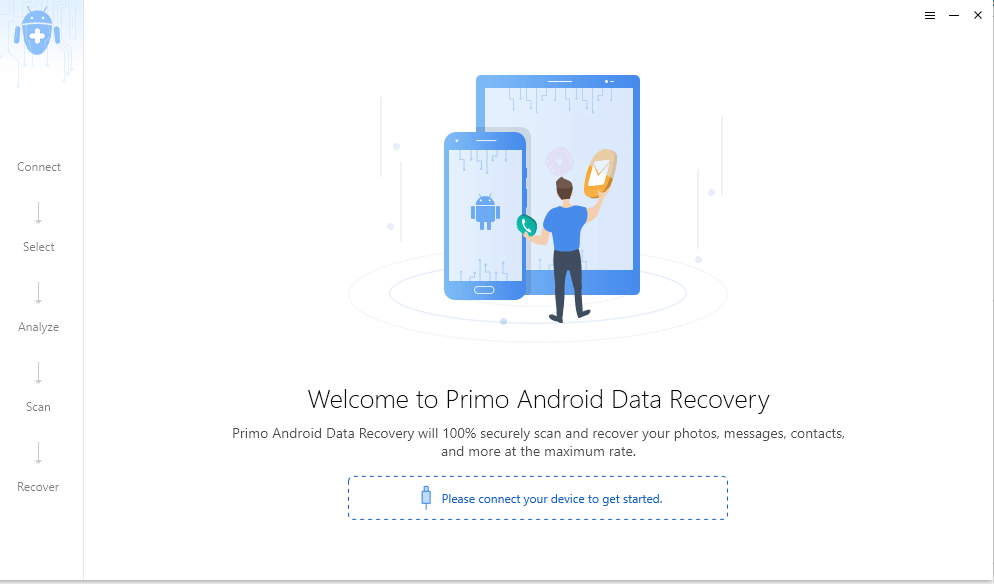
3. 이제 복구하려는 파일 유형을 선택하라는 메시지가 표시됩니다. 옵션에는 연락처, 통화 기록, 사진, 음악, 비디오 등과 같은 많은 파일 형식 목록이 포함됩니다. 한 번에 원하는 만큼 파일 형식을 선택할 수 있습니다.
파일 형식을 ‘사진삭제된 사진을 다시 복구하고 싶기 때문입니다. 파일 형식 선택 후 클릭 다음.
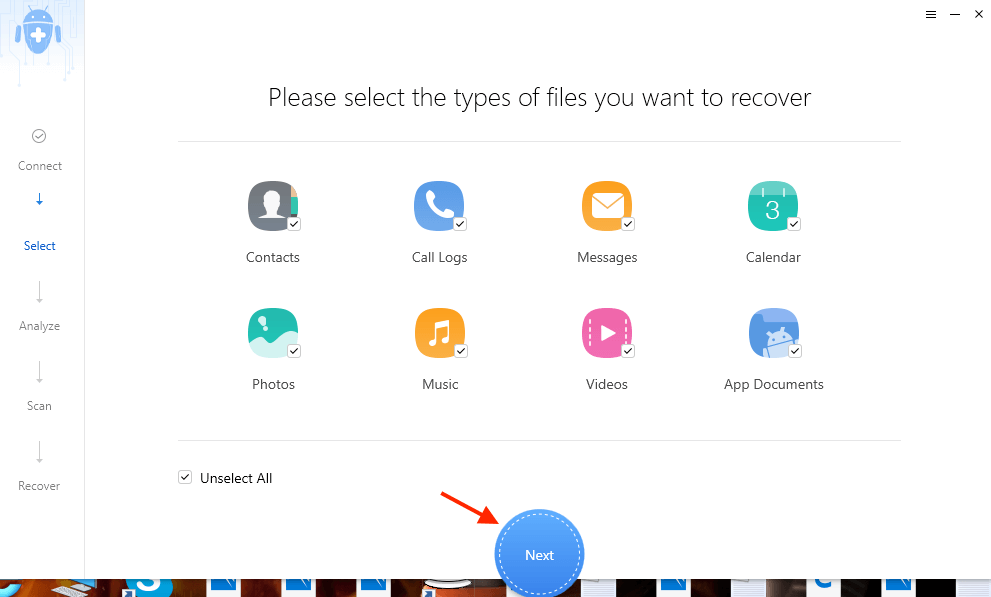
4. 파일 유형 선택을 게시하면 Primo Data Recovery는 전화의 연락처, 메시지, 통화 기록 및 일정에 액세스하기 위해 귀하의 허가를 구합니다. ‘를 클릭하기만 하면 됩니다.OK‘를 클릭하여 권한을 부여합니다.
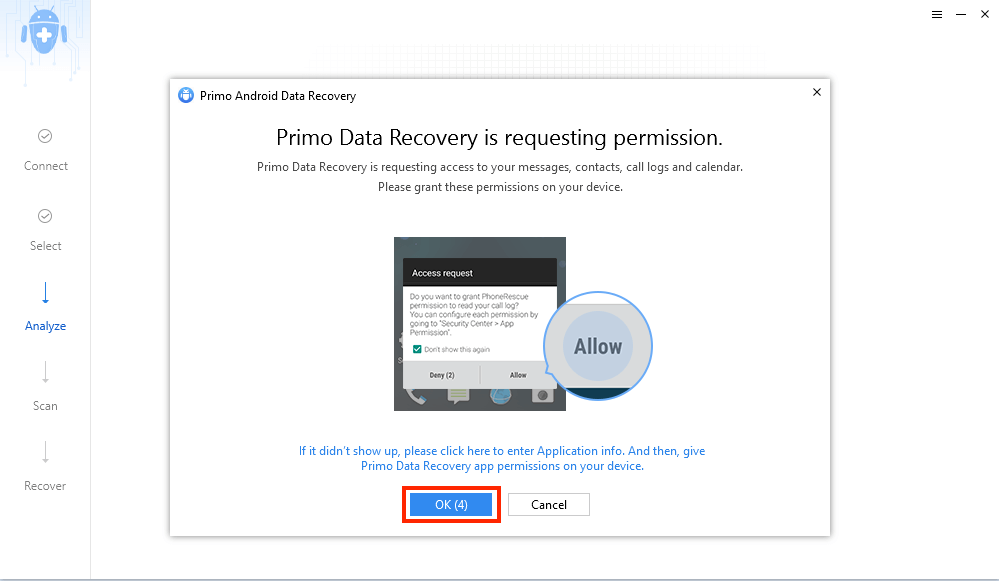
5. 다음으로 ‘면밀히 살펴보다‘ 귀하의 장치 또는 ‘빠른 스캔‘ 그것. ‘를 선택하는 것이 좋습니다.빠른 스캔‘로 인해 장치가 루팅되기 때문입니다. 따라서 처음에는 빠른 스캔으로 이동하는 것이 더 실행 가능한 선택입니다. 빠른 스캔 후에도 원하는 데이터를 다시 얻지 못하면 ‘Deep Scan’을 시도할 수 있습니다.
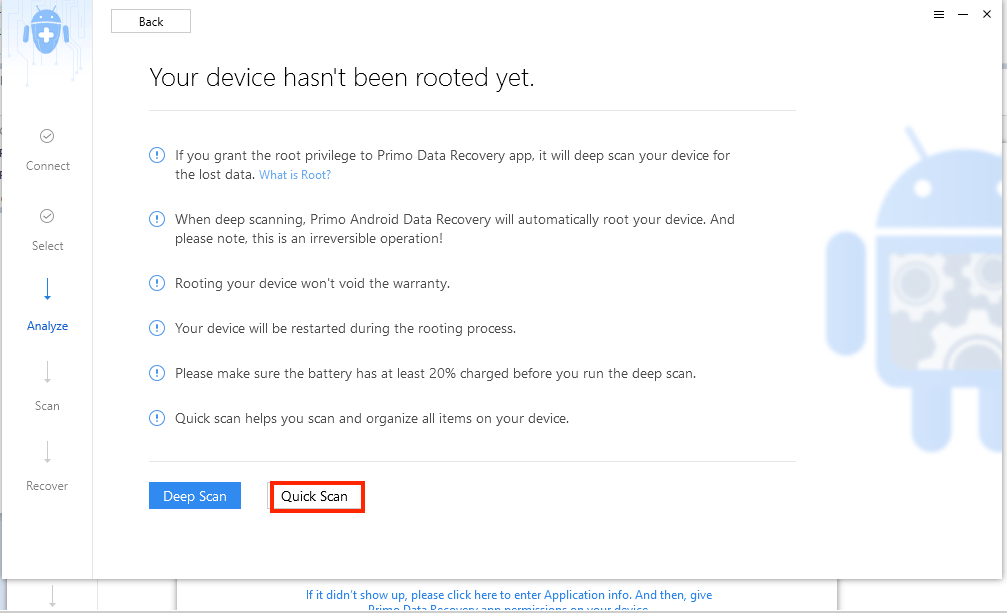
정밀 스캔은 되돌릴 수 없는 작업이며 Android 기기가 다시 시작될 것임을 알려야 합니다. 따라서 초기에 빠른 스캔을 선택하는 것이 더 적합합니다.
6. 스캔 옵션(예: 정밀 스캔 또는 빠른 스캔)을 선택하는 즉시 스캔이 시작됩니다. 스캔이 진행되는 동안 Android 기기의 연결을 끊지 않도록 하십시오.
7. 스캔이 완료된 후 삭제된 모든 데이터(이 경우 사진)가 표시되기를 바랍니다. 우리의 경우 삭제 된 사진이 빠른 스캔 자체로 나타났습니다.
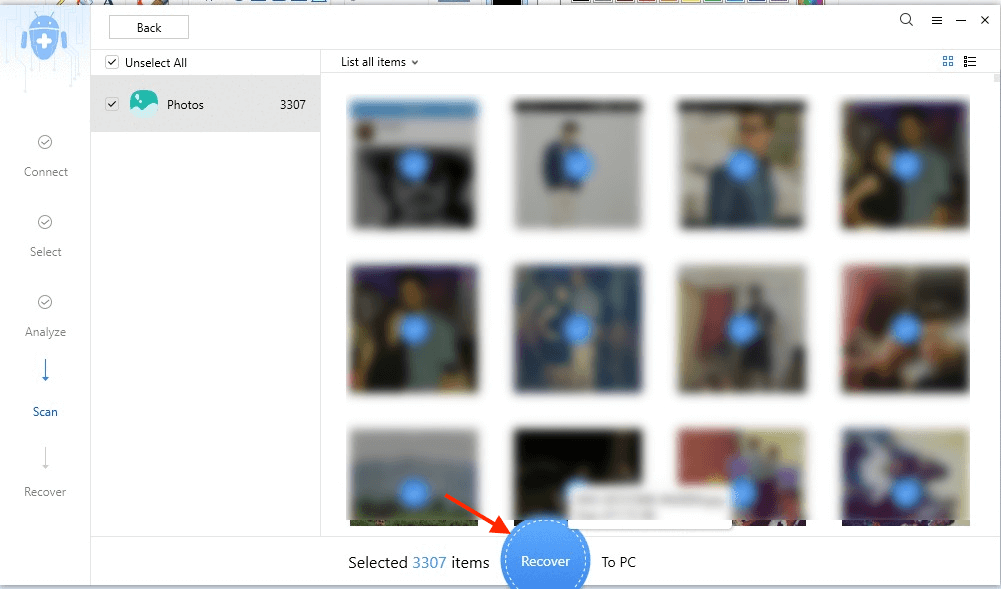
8. 다음 단계는 손실된(현재 찾은) 데이터를 PC로 복구하는 것입니다. PC로 전송할 사진을 모두 선택하거나 특정 사진을 쉽게 선택할 수 있습니다. PC/Mac으로 전송할 원하는 사진을 선택한 후 ‘복구‘버튼을 누릅니다.
9. 몇 분 안에 복구된 모든 데이터가 PC로 전송됩니다. 전송 프로세스가 진행되는 동안 Android 기기의 플러그를 전혀 뽑지 마십시오. 그게 다야. 성공적으로 검색하여 원하는 데이터를 복구했습니다. 복구된 데이터는 다음에서 찾을 수 있습니다. 서류 라는 폴더로 프리모 안드로이드 데이터 복구.
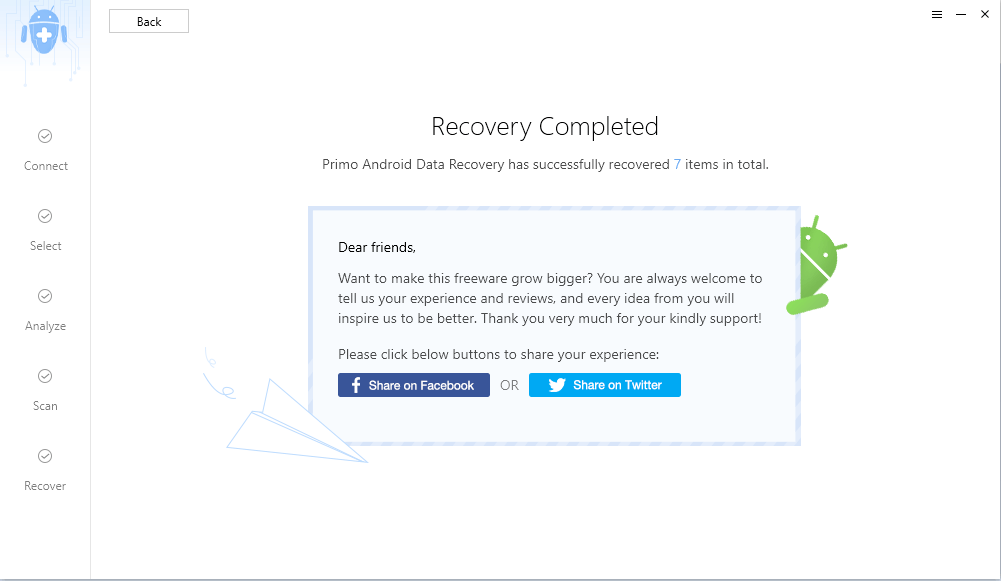
지원되는 파일 형식
사진 외에 다음과 같은 데이터 파일 형식이 지원됩니다.
- Contacts
- 통화 기록
- 메시지
- 일정
- 음악
- 동영상
- 앱 문서
이제 장점과 단점으로 넘어갈 때입니다.
장점
- 그것은 절대적으로 무료입니다.
- Windows와 Mac 모두에서 사용할 수 있습니다.
- 스캔 및 복구 중 신속한 작업.
- 사용하기 쉬운 인터페이스와 ‘간단한’.
단점
- 우리가 생각할 수있는 유일한 단점은 다음과 같은 경우에도 WhatsApp 데이터를 복구하는 데 도움이되지 않는다는 것입니다. WhatsApp이 멈췄습니다. 우리 사진의 큰 덩어리가 WhatsApp 이미지로만 구성되어 있다는 사실을 감안할 때 이것은 확실히 낙제입니다.
소프트웨어에 대한 우리의 견해
솔직히 말해서, 우리는 이 소프트웨어가 제공하는 특징과 기능에 다소 놀랐다고 말해야 합니다.
또한 빠른 작동 속도, 간단한 사용자 인터페이스, 하나 이상의 파일 형식을 선택할 수 있는 기능, 복구를 자랑하는 XNUMX가지 파일 형식의 매우 넓은 범위는 이 소프트웨어를 파일을 찾는 사람들에게 반드시 필요한 것으로 생각합니다. 비용을 들이지 않고 iOS 또는 Android 휴대전화에서 복구할 수 있습니다.
그러나 Android에서 삭제된 WhatsApp 파일을 복구하기를 기대한다면 실망할 것입니다.
그러나 Android 버전과 관련하여 무료 소프트웨어이므로 모든 부분에서 만능이 될 것으로 기대하는 것은 희망에 너무 과한 것과 같습니다.
iOS 사용자는 모든 종류의 소스에서 데이터를 복구할 수 있을 뿐만 아니라 쉽고 스타일리시하게 복구할 수 있습니다. $39.99로 가격이 책정되는 것은 주머니에 큰 구멍을 뚫고 순식간에 데이터를 검색하지 않을 것입니다.
소프트웨어를 사용해 보시겠습니까? 의견에 알려주십시오.
마지막 기사